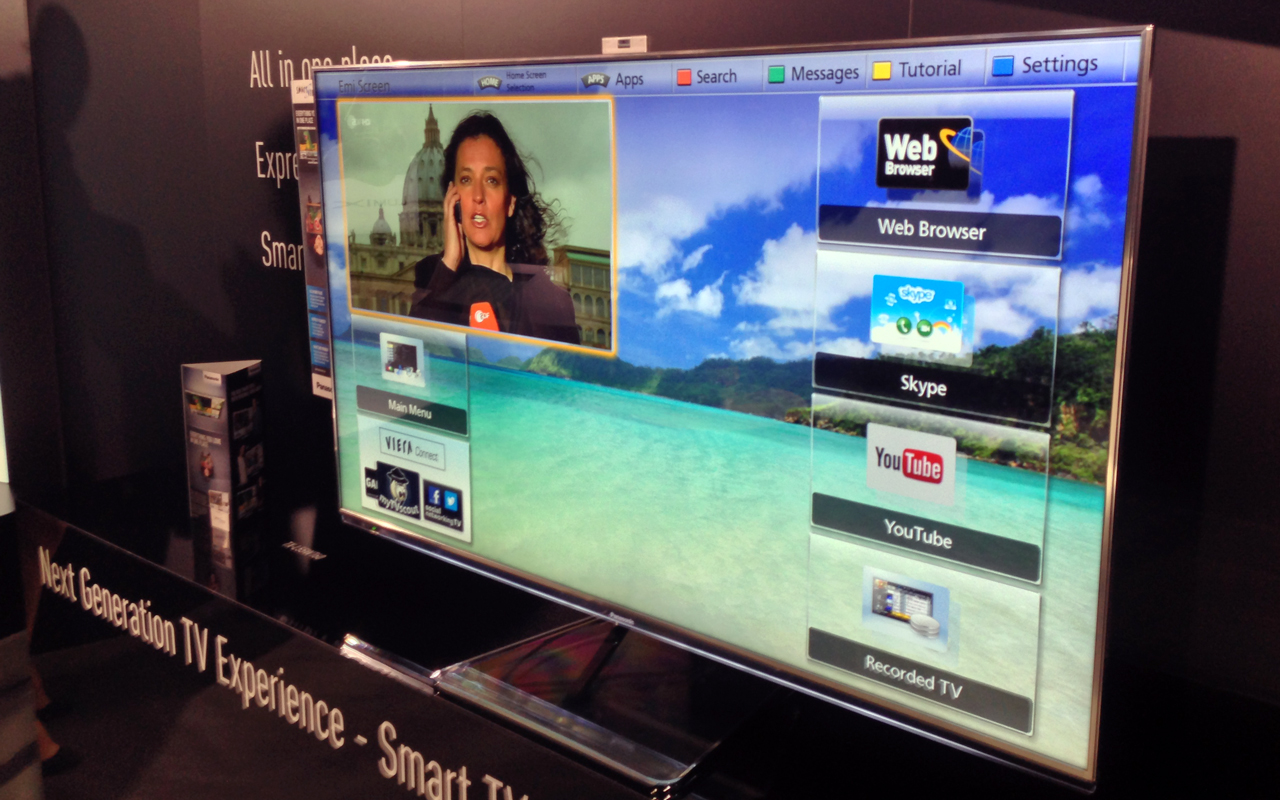طريقة تحويل لغة ويندوز 10

طريقة تحويل لغة ويندوز 10
يعاني العديد من مستخدمي أجهزة الكمبيوتر من العديد من المشكلات ، وأهمها تحويل لغة إصدار Windows الذي تستخدمه إلى لغة مناسبة ، وإليك كيفية تحويل لغات Windows 10.
كيفية تبديل اللغات في Windows 10
يعد تغيير اللغة الافتراضية لإصدار Windows هو أفضل ميزة تمتعت بها نسخة Windows 10 على الإطلاق. يسمح هذا الإصدار للمستخدمين بتغيير اللغة الافتراضية التي يعملون بها ، واللغة الإنجليزية هي اللغة الافتراضية المستخدمة في البداية. يمكنك تغييرها إلى اللغة التي تريدها باستخدام بضع خطوات سنتحقق منها أدناه.
خطوات تبديل لغة Windows 10
الخطوة الأولى
يقوم المستخدم بالبحث عن حزمة اللغة المطلوبة التي يريد تغيير اللغة المستخدمة إلى العربية وتنزيلها على جهازه.
يمكن للمستخدمين الضغط على Ctrl + R لفتح قائمة (تشغيل). ثم اكتب (Control Panel) في قسم البحث واضغط (OK).
المرحلة الثانية
بعد ذلك ، ستظهر نافذة لتعديل خصائص الجهاز. في هذه النافذة ، يختار المستخدم لغة الكلمة ، أي اللغة. يمكنك من خلاله تغيير لغة النظام إلى أي لغة إذا كانت تحتوي على لغة. في إصدار Windows الخاص باللغات ، ستظهر نافذة تحتوي على لغات بالإضافة إلى خيارات أخرى ، بحيث يمكن للشخص تحديد (إضافة لغة) لإضافة اللغة العربية التي تم تنزيلها مسبقًا ، مما يمنح الجهاز لغات متعددة. يتم عرض. ابحث عن اللغة المناسبة واخترها.
خطوة ثالثة
قد يؤدي اختيار اللغة المناسبة إلى عرض لهجات متعددة.
الخطوة الرابعة
في هذه الخطوة ، يكمل المستخدم عملية التثبيت للغة التي يعمل بها Windows. ستظهر نافذة جديدة بثلاثة خيارات: التنسيق والإدارة والموقع. سيؤدي النقر فوق أحد المواقع إلى إظهار بعض المدن العربية. ويظهر على المستخدم تحديد دولته والنقر فوق الزر (حفظ) لحفظ التغييرات.
لذلك قام المستخدم بتنزيل اللغة العربية وإدراجها كواحدة من اللغات المعروضة في نافذة Windows.
الخطوة الخامسة هي تغيير لغة Windows
في نفس صفحة لوحة التحكم الأساسية ، هناك بعض الخيارات للمستخدم لتحديد الإعدادات المتقدمة وهو خيار متقدم ومن هناك يقوم بإحضار إعدادات اللغة ، لذلك اخترت العربية للمملكة العربية السعودية. زيادة. اضغط على حفظ أو حفظ.
الخطوة السادسة
يحدد المستخدمون خيارات اللغة لتطبيق تلك الترجمة على نظام Windows الخاص بهم. من هناك ، ستظهر نافذة جديدة بها بعض الخيارات. يختار المستخدم تنزيل حزمة اللغة وتثبيتها. بعد ذلك ، سيبدأ الجهاز في ترجمة لغة Windows. بعد تحديد اللغة التي تختارها ، ستظهر نافذة الترجمة. لا يستغرق الأمر وقتًا طويلاً. خلال هذا الوقت ، ينتظر المستخدم انتهاء عملية الترجمة حتى يتم عرض الكلمة “تم” وتحديد (إغلاق).
الخطوة السابعة والأخيرة
يغير المستخدم اللغة المعروضة في نافذة الإجراء الرئيسية وسطح المكتب ، وقائمة الإعدادات المتقدمة ، ويستخدم المستخدم قائمة اللغات لتحديد اللغة المفضلة أو اللغة المفضلة لنظام التشغيل. ستظهر بعد ذلك نافذة للمستخدم لاختيار اللغة العربية – المملكة العربية السعودية.
ستظهر بعد ذلك نافذة جديدة وإذا اختار المستخدم حفظ التغييرات التي تم إجراؤها ، فسيقوم الجهاز بإعلام المستخدم بضرورة إغلاق الجهاز وإعادة تشغيله لتطبيق التغييرات التي تم إجراؤها.
بعد إعادة تشغيل الجهاز ، يمكنك أن ترى أن اللغة قد تغيرت إلى العربية. الخطوات السابقة تنطبق أيضًا على لغات أخرى غير العربية.